
【BeautyPlus】不器用な子もOK!簡単にできる手書き加工のやり方♡
みなさんこんにちは!
APPTOPIライターのayakaです♡
みなさんは手書き加工って知っていますか?
手書き加工とは、スマホに手を使って自分で絵を描いていく加工方法です。
とってもかわいくて人気ですよね!
上手く書けないって人も安心してください!
今回は、不器用な方でも簡単に試せる手書き加工をご紹介していきます!
BeautyPlus – 撮影、編集、フィルター

開発:Meitu Technology, Inc.
掲載時の価格:無料
Contents[OPEN]
自分で描いたみたいな手書き加工を作れる♡
今回使うアプリはBeautyPlusです!


こんな風に、まるで自分が描いたような、とってもかわいい手書き加工が完成しますよ♡
人に加工するととってもかわいいですね。
BeautyPlusで手書き加工をする方法
さっそく、BeautyPlusでできる簡単で可愛い手書き加工の方法をご紹介していきます!
➀アプリを開いたら下の「+」と「写真編集」をタップし、カメラロールから加工したい写真を選ぶ。

今回はこちらの写真を加工していきます♡
➁「スタンプ」をタップして、スタンプの種類を選ぶ。
今回の手書き加工で使うのは、お花マークの中にあるスタンプです。
➂26種類のスタンプから好きなものを選んで写真に配置していく。
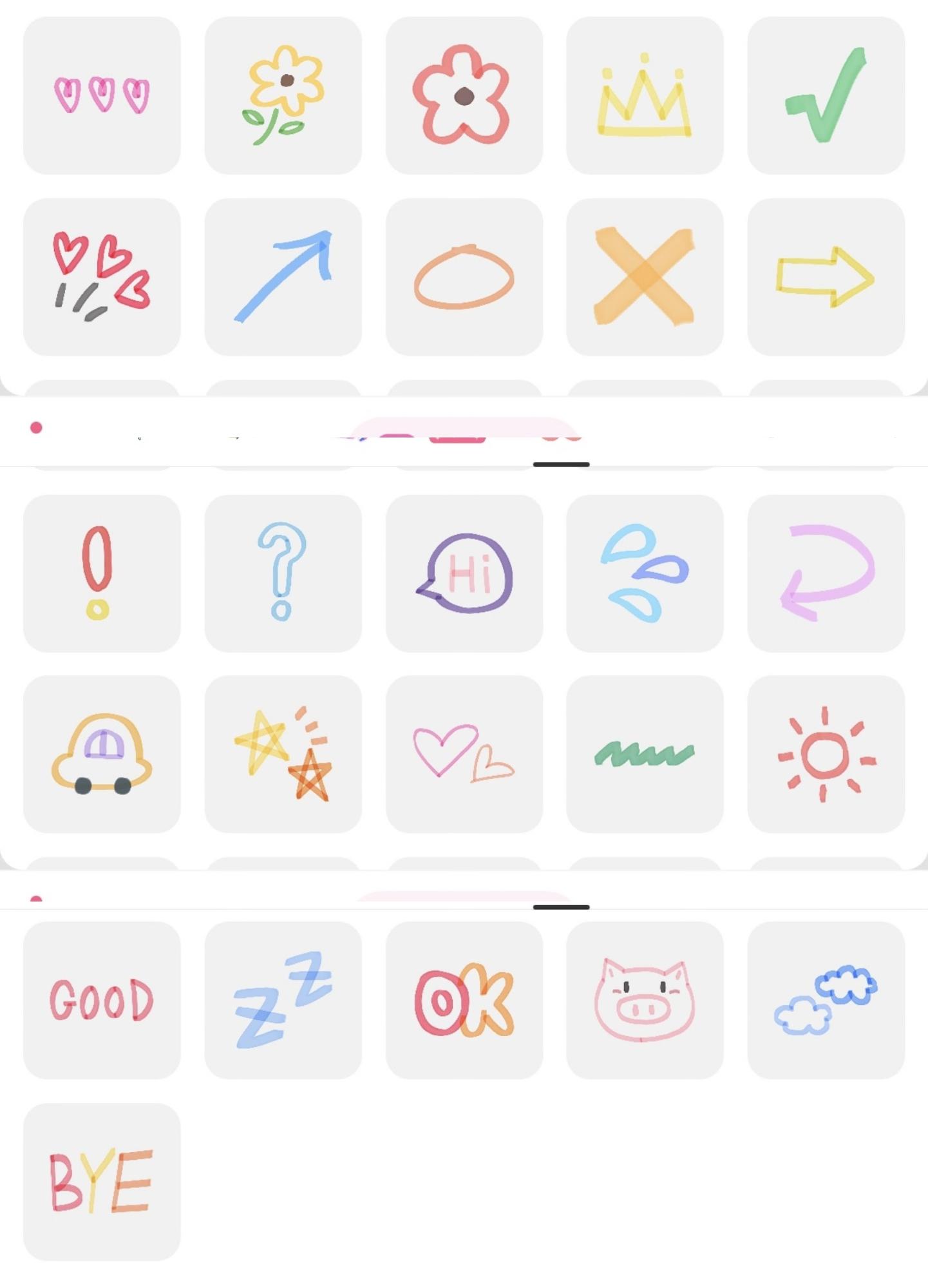
可愛い手書きスタンプがたくさん用意されています♡
加工したい写真に合わせてスタンプを選ぶとより◎
使った写真が景色だったので、お天気系のスタンプを使用しました。
➃スタンプがかわいく配置できたら右上の「保存」を押して写真を保存!
かわいく簡単にデコってみては?
自分で書かなくてもかわいい手書きスタンプが作られているので、不器用さんでもお手軽に手書き加工を楽しめちゃうんです。
サイズを大きくしたり小さくしたり、スタンプを傾けたりすることもできるので、たくさんのアレンジを楽しめますよ♡
おすすめの加工方法2選♡
最後に、おすすめの加工方法をご紹介します!
王冠をのせてみる

頭に王冠をのせる加工はとってもかわいい♡
顔まわりを華やかにしたいときは、これに限る!
たくさんのスタンプで埋める

手書き加工は派手にしてなんぼ♡
いろんな種類のスタンプをめいいっぱい写真にはりつけちゃおう!
ポップなかわいい写真の完成ですよっ!
BeautyPlusで簡単に手書き加工を楽しもう!
今回は、不器用な方も簡単に楽しめる手書き加工のやり方をご紹介しました!
ぜひこの記事を参考にして、手書き加工を楽しんでみてくださいね!
BeautyPlus – 撮影、編集、フィルター

開発:Meitu Technology, Inc.
掲載時の価格:無料



